Все способы:
Способ 1: Апплет «Программы и компоненты»
Классический способ деинсталляции приложений предлагает апплет «Программы и компоненты», имеющийся во всех популярных версиях Windows.
- Откройте «Панель управления», найдите и запустите апплет «Программы и компоненты». Также открыть его можно, выполнив в окошке быстрого запуска Win + R команду
appwiz.cpl. - Выделите в списке программу, которую хотите деинсталлировать, и нажмите на панели инструментов «Удалить». Опцию удаления можно вызвать и из контактного меню удаляемой программы.
- Проследуйте указаниям мастера-деинсталлятора.
- Начиная с Шага 2, выполните ту же процедуру для других ненужных программ.
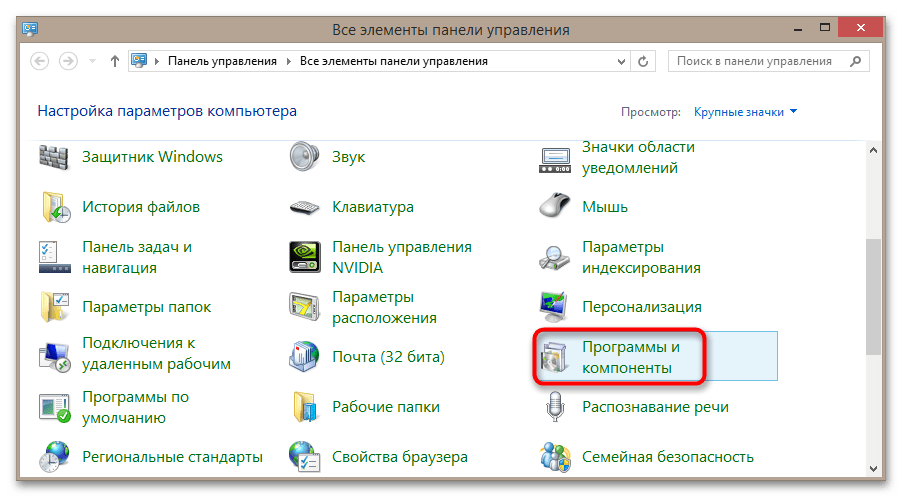
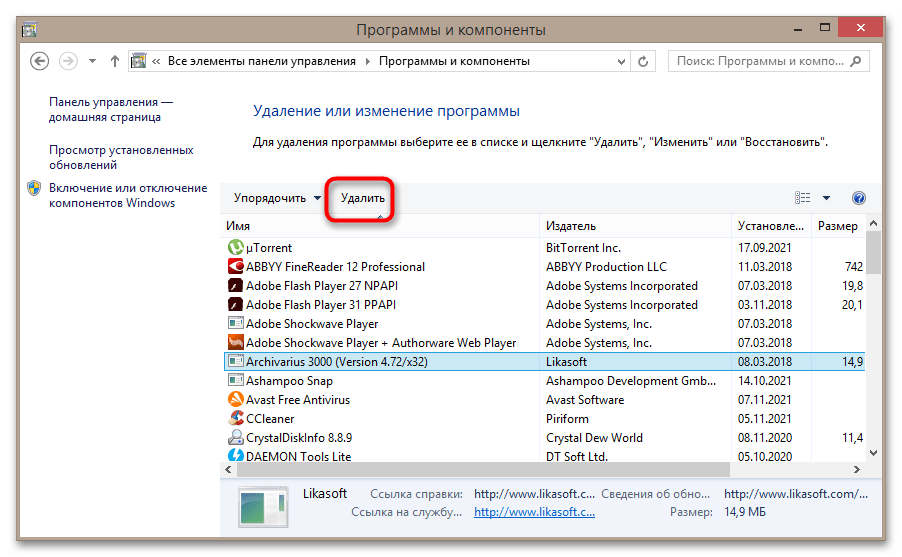
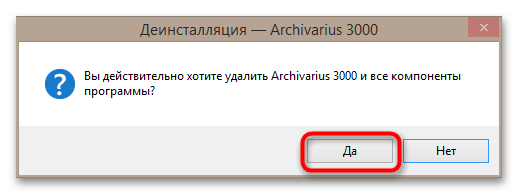
Способ 2: Приложение «Параметры» (Windows 10 и 11)
В Windows 10 и 11 вместо устаревшей «Панели управления» для удаления ненужного программного обеспечения можно использовать универсальное приложение «Параметры».
- Запустите приложение «Параметры» через меню «Пуск» и перейдите в раздел «Приложения и возможности». Выделите в списке установленного ПО ненужную программу и нажмите кнопку «Удалить».
- Подтвердите действие и следуйте подсказкам деинсталлятора.
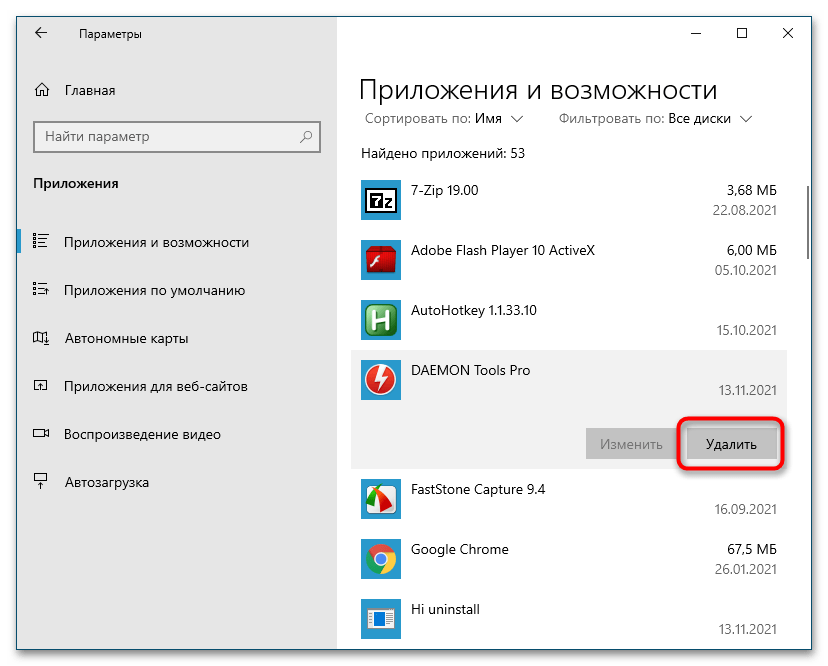
Способ 3: Revo Uninstaller
Для более тщательной очистки ноутбука от неиспользуемого программного обеспечения лучше использовать специальные инструменты, например Revo Uninstaller. Это приложение удаляет не только сами программы, но и их следы — ключи реестра, временные и служебные файлы в папке профиля пользователя.
- Скачайте, установите и запустите программу Revo Uninstaller.
- Выделите приложение, которым больше не планируете пользоваться, и нажмите на панели инструментов кнопку «Удалить». Если нужно удалить встроенное универсальное приложение, переключитесь в раздел «Приложения Windows».
- Подтвердите действие в открывшемся окне Revo Uninstaller, нажав «Продолжить». Точку восстановления создавать не обязательно, поэтому можете снять галочку с этого пункта.
- Запустится мастер-деинсталлятор удаляемой программы, проследуйте его указаниям вплоть до этапа завершения процедуры стандартной деинсталляции.
- Выберите подходящий режим сканирования и нажмите кнопку «Сканировать».
- Нажатием кнопки «Выбрать всё» выделите все найденные элементы реестра и нажмите «Удалить».
- Повторите то же действие для оставшихся файлов и папок, если таковые будут найдены.

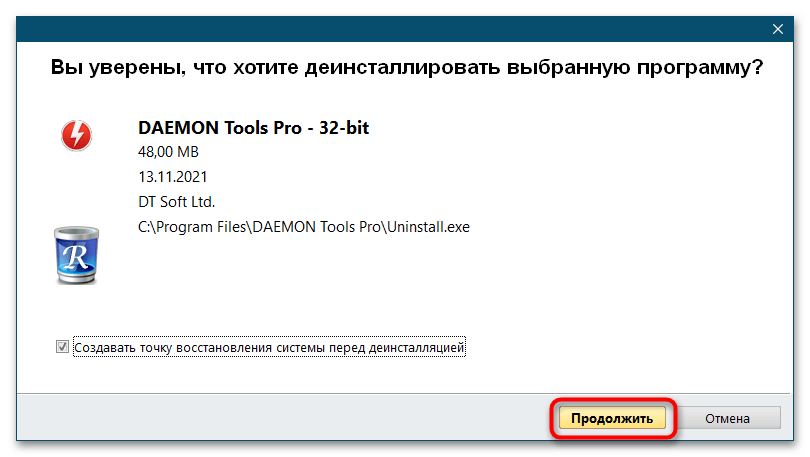
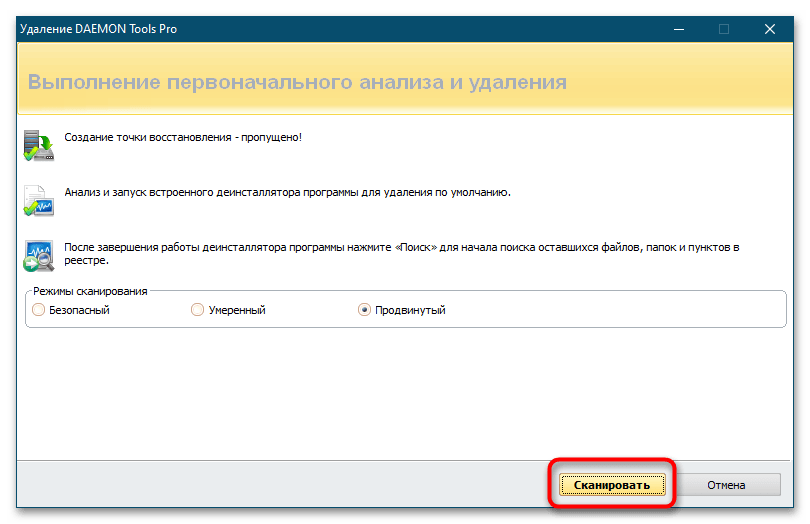
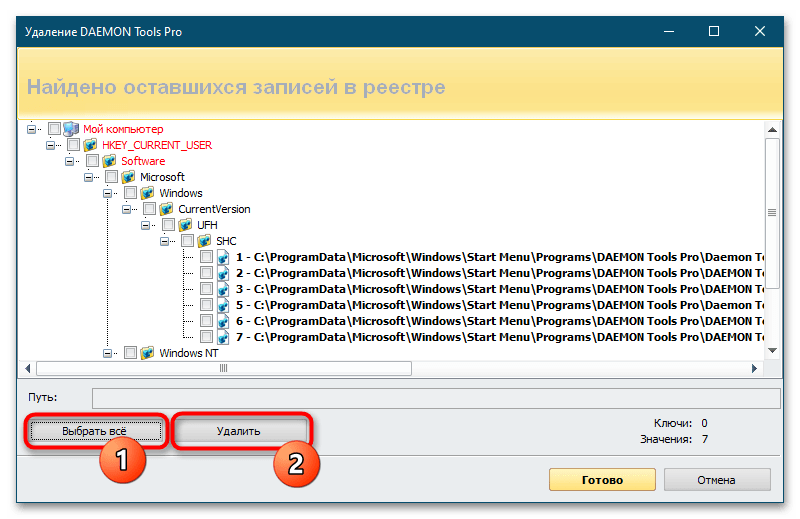
Способ 4: Uninstall Tool
Этот инструмент позволяет удалять десктопные и универсальные приложения, а также скрытые и системные компоненты, например Microsoft Visual C++, IEData, MPlayer2 и так далее. Преимуществом этой утилиты является поддержка пакетного удаления ненужных и неиспользуемых приложений, однако эта опция доступна только в зарегистрированной версии приложения.
- Установите и запустите Uninstall Tool.
- Зажав клавишу Shift, поочередно выделите в списке программы, которые надо удалить, и нажмите на панели слева «Пакетное принудительное удаление».
- Отметив флажком чекбокс «Да, я понимаю всю ответственность», подтвердите удаление в открывшемся диалоговом окне процедуру удаление.
- Нажмите в следующем диалоговом окне «Удалить».
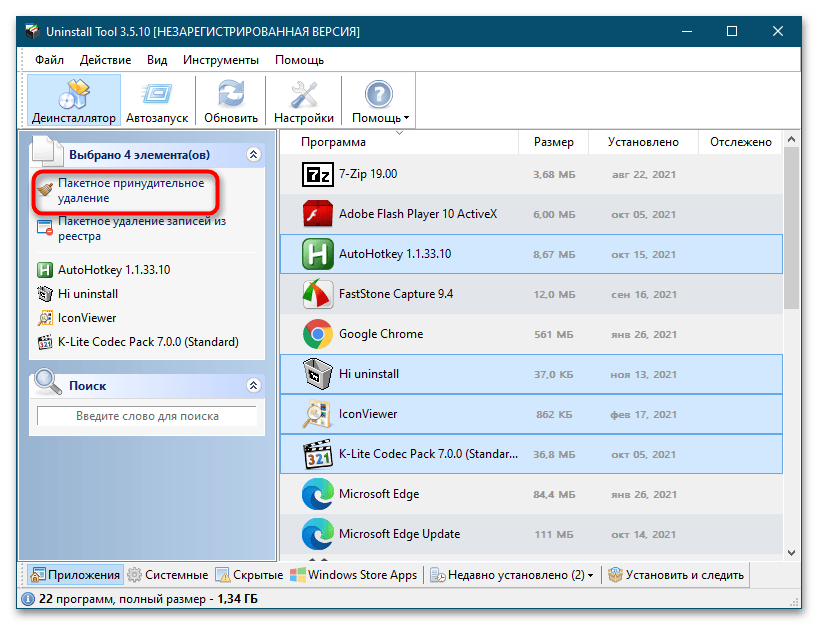
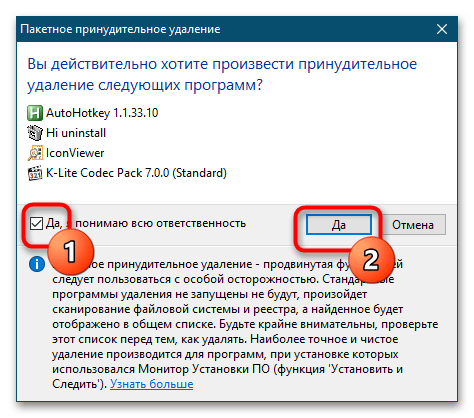
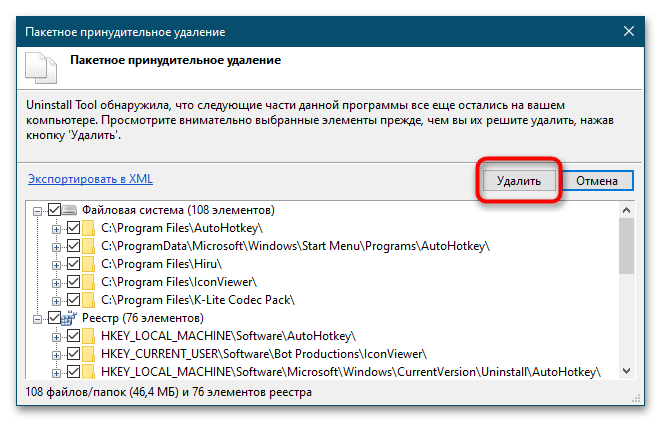
Как и Revo Uninstaller, Uninstall Tool может использоваться для удаления отдельных приложений. Чтобы удалить одну конкретную программу, выделите ее мышкой и нажмите на панели слева «Деинсталляция» или «Принудительное удаление», если удалить программу в обычном режиме не получается.
 Наша группа в TelegramПолезные советы и помощь
Наша группа в TelegramПолезные советы и помощь
 lumpics.ru
lumpics.ru



Задайте вопрос или оставьте свое мнение